
R3dKap
Expert Power AppsRéponses céées sur le Forum
Pourquoi essaies-tu de décoder le contenu de ton fichier CSV de base64 à string ? Un fichier CSV c’est du texte normalement, y’a pas besoin de conversion. Regarde ce que te retourne l’action Obtenir le contenu du fichier… et mets-nous peut-être une capture 😉
Pour des idées de design tu peux aussi regarder mon portfolio sur LinkedIn 😅 : y’a toutes les applications que j’ai réalisées depuis 2018 😉
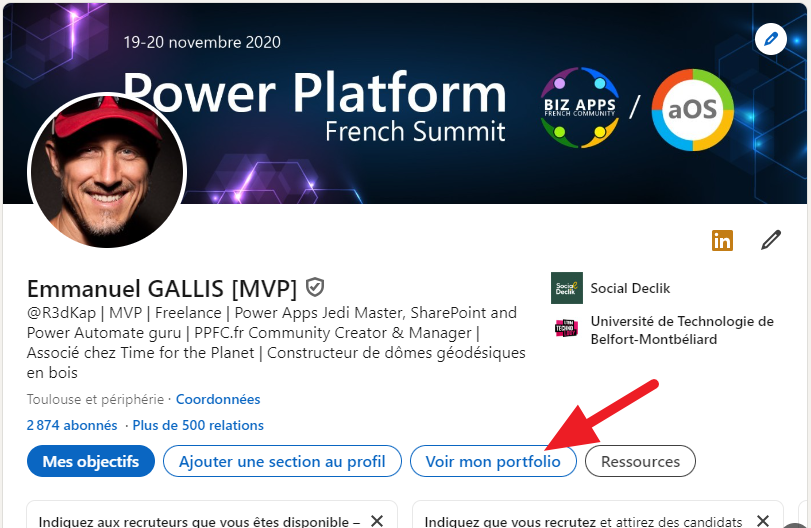
R3dKap
Membre7 novembre 2024 à 9h07 en réponse à: Liste Sharepoint via Excel, actualisation des donnéesTout dépend d’où viennent tes données ?
R3dKap
Membre6 novembre 2024 à 11h12 en réponse à: Liste Sharepoint via Excel, actualisation des donnéesJe te déconseille d’utiliser un fichier Excel comme source de données pour une application de canevas Power Apps : c’est la pire source de données qui puisse être utilisée -> que des problèmes et surtout des limitations par la suite.
L’idéal serait que ce soit ta liste SharePoint qui soit régulièrement mise à jour par ton système externe et que ce soit cette liste qui serve de source de données dans ton application.
Maintenant, si jamais c’est vraiment pas possible, tu peux toujours conserver la synchro externe avec le fichier Excel mais alors il va falloir que tu crées un flux qui s’exécute toutes les nuits pour synchroniser les données de ta liste SharePoint avec le contenu du fichier Excel -> bon courage !
Très chiant à faire…
Une chose très importante à savoir aussi : il existe une limite de 2000 éléments que Power Apps peut charger depuis une source de données. Comme ta liste en possède 7500, il va falloir que dans l’application tu mettes en place des filtres pour obliger l’utilisateur à rapatrier moins de 2000 éléments. D’ailleurs par défaut c’est 500 et il faudra déjà que tu le modifies à 2000 dans les paramètres de l’appli.
R3dKap
Membre5 novembre 2024 à 19h23 en réponse à: Liste Sharepoint via Excel, actualisation des donnéesSalut @David,
Combien y a-t-il d’éléments dans ta liste SharePoint actuellement ?
Si tu crées une liste SP à partir d’un Excel, les données présentes dans l’Excel à ce moment-là seront bien chargées dans ta liste. Mais si tu modifies ton fichier Excel ça ne mettra pas à jour ta liste SharePoint. Il n’y a aucun lien entre les 2.
Les mises à jour sont-elles faites sur la liste ou sur le fichier Excel ?
R3dKap
Membre5 novembre 2024 à 8h50 en réponse à: Création de Divisions (Business Units) via des script (PowerShell / CLI)Salut @Ruslan,
En cherchant rapidement sur le net j’ai trouvé ça (sais pas si ça peut t’aider) :
Salut @Emmanuel,
Tu as vu cette vidéo ? Ca peut t’aider ?
https://www.youtube.com/watch?app=desktop&v=2TIolfmtWQM
R3dKap
Membre1 novembre 2024 à 19h04 en réponse à: Liste SharePoint, les images semblent être stockées dans les pièces jointes.Salut @Thomas,
Effectivement, le sujet semble être d’actualité comme l’indique les récents échanges derrière le lien qui tu as fournis.
Ceci étant dit, voici mon avis concernant la gestion de pièces jointes rattachées à un élément de liste SharePoint : si la liste est exploitée via une application de canevas Power Apps, j’utilise rarement les colonnes images ou celle des pièces jointes.
A la place, j’utilise une bibliothèque pour stocker les documents et je crée dans cette bibliothèque une colonne custom qui me permette de faire le lien avec la liste concernée.Par exemple, si tu as une liste Candidatures pour laquelle tu peux avoir différentes pièces jointes telles que le CV, la lettre de motivation ou le diplôme, tu crées une bibliothèque appelée Documents candidats dans laquelle tu crées une colonne de recherche Candidat qui pointe vers la liste Candidatures. Tu peux aussi en profiter pour ajouter une colonne Type de document avec les valeurs CV, Lettre de motivation, Diplôme, etc.
Ensuite, dans ton application, à toi de faire en sorte que les documents soient chargés dans la bibliothèque et que les métadonnées associées (Candidat et Type de document) soient correctement alimentées.
Pour charger les documents dans la bibliothèque, tu as 2 possibilités :
- https://www.matthewdevaney.com/power-apps-easiest-way-to-upload-files-to-a-sharepoint-document-library/
- https://www.youtube.com/watch?v=n3mhe88BI34 ou https://www.youtube.com/watch?v=bC6DUAhFbLA
Par ce biais, j’ai l’impression de mieux maîtriser les documents associés à ma liste SP… 😉
Salut @Valentin,
Il me semble qu’il faut rendre le groupe “SecurityEnabled” avant de pouvoir lui partager l’application.
Regarde cette vidéo :
<iframe src=”https://www.youtube.com/embed/ln9XqCAKYf0″ width=”560″ height=”314″ allowfullscreen=”allowfullscreen”></iframe>
Dis-nous si ça solutionne bien ton problème… 😉
La fonction s’appelle substring()… 😉
Après, pendant mes tests j’ai eu un autre souci : mes documents disparaissaient après quelques secondes après les avoir attachés à une tâche dans Planner. Est-ce que toi aussi tu as rencontré ce problème ?
Si je comprends bien il s’agit en fait de documents qui sont des pièces jointes de tâches dans Microsoft Planner. Est-ce que c’est bien de ça que l’on parle ?
J’ai fait un test de mon côté et je confirme qu’effectivement le lien des documents n’est plus valable lorsque le canal où se trouve l’onglet Planner est renommé.
En fait les pièces jointes des tâches dans Microsoft Planner sont stockées à la racine de la bibliothèque de documents du site SharePoint associé à l’équipe. Et il n’est pas possible actuellement de configurer ça différemment.
Une solution de contournement à ce problème consiste à changer de stratégie quant à l’ajout de pièces jointes dans les tâches. Plutôt que de charger ses documents à partir du PC il faut mettre ces documents dans SharePoint avant de les charger en pièces jointes. Ainsi même si le canal est renommé les liens des documents ne changent pas.
Par contre je n’entrevois aucune solution à ton problème pour mettre à jour les liens des documents qui sont déjà dans les tâches de votre planeur. Il faudrait pour cela avoir accès à l’emplacement où sont stockés ces liens. Je ne le connais pas.
Je continue de creuser de mon côté et te tiens au courant si je trouve quelque chose.
En attendant la communauté a demandé à Microsoft de pouvoir paramétrer l’emplacement de stockage des documents qui sont rattachés aux tâches dans Microsoft Planner mais comme d’habitude on ne sait pas quand cela arrivera.
Y’a un truc que je comprends pas dans ce que tu dis : “…le Compartiment ne passe pas à terminé“. Un compartiment n’a pas de statut. C’est la tâche qui a un statut. Et la tâche étant unique via son ID, pas besoin de spécifier le compartiment.
Maintenant est-ce que ce que tu veux faire c’est DEPLACER ta tâche dans un compartiment qui s’appelle TERMINE ? Si c’est le cas alors utilise plutôt l’action “Mettre à jour une tâche (v2)” :
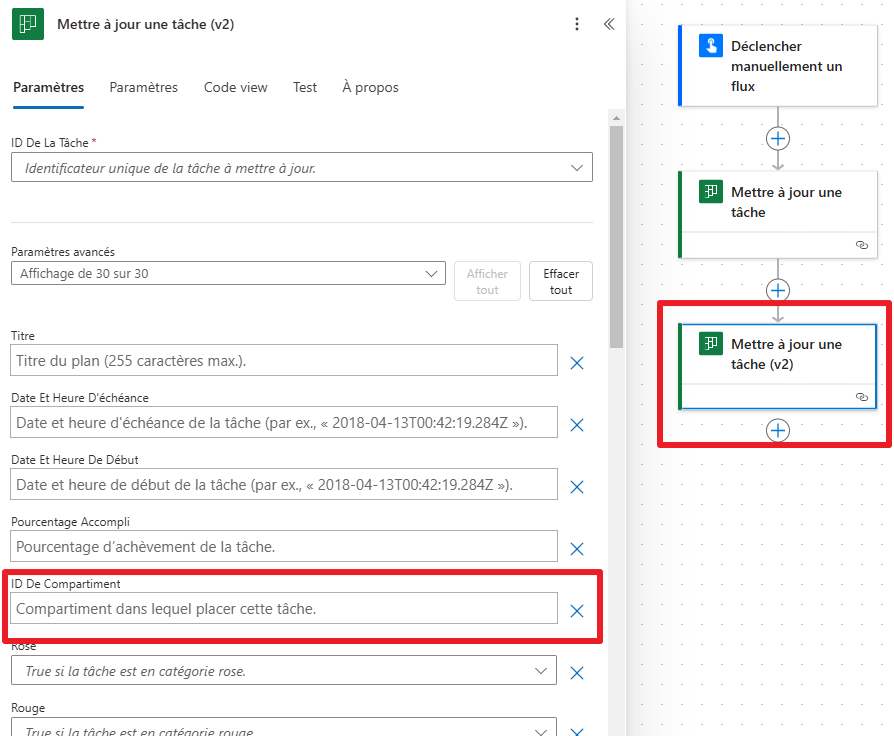
Salut @Mick,
Utilise plutôt l’action Mettre à jour une tâche 😉 :
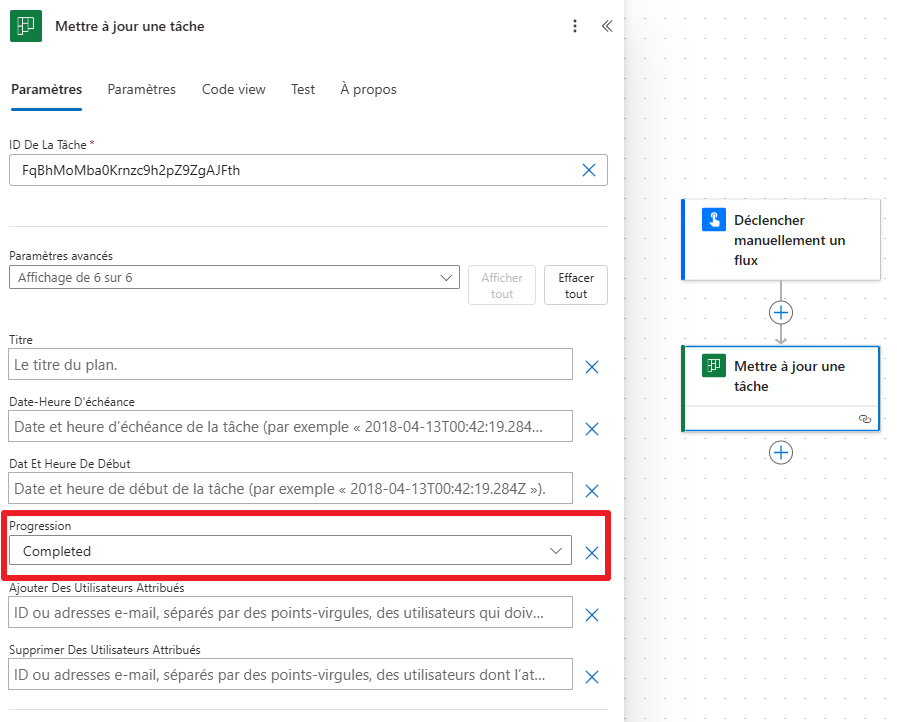
Carrément plus simple… Testé chez moi 😊
Salut @Mickael,
Essaie “Title” à la place de “Titre”. Je pense qu’il faut plutôt le nom technique de la colonne en 2è paramètre de la fonction substring()… 😉
